Jeśli szukasz sposobu na zbieranie leadów i zarabianie pieniędzy na twojej witrynie internetowej, to tworzenie i oferowanie eBooków do pobrania może być odpowiedzią.
Eksperymentowaliśmy z wieloma różnymi strategiami generowania leadów, a oferowanie e-booków i innych plików do pobrania było niezmiennie skuteczne. Dlatego polecamy je każdej małej firmie.
Na szczęście WordPress ułatwia przesyłanie twoich plików eBooków w formacie PDF i udostępnianie ich do pobrania. Możesz również sprzedawać swoje eBooki lub wykorzystać je do zwiększenia liczby subskrybentów.
W tym artykule pokażemy, jak dodać pobieranie eBooków w WordPress, a także jak najlepiej wykorzystać twoje eBooki.
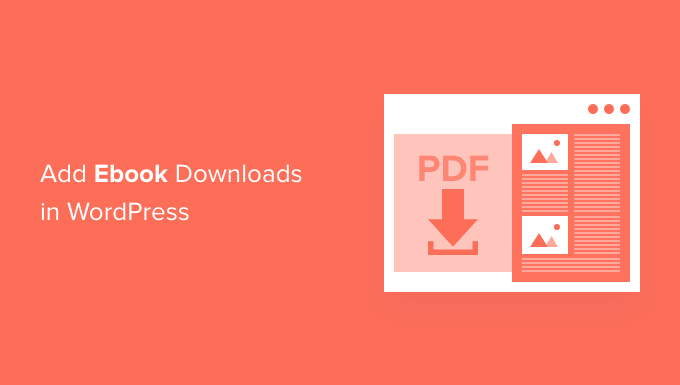
Omówimy kilka różnych metod, więc po prostu kliknij poniższe odnośniki, aby przejść do sekcji, której potrzebujesz:
Metoda 1: Bezpośrednie pobieranie ebooków we wpisach na WordPressie
Dzięki tej metodzie możesz zaoferować swój ebook do bezpłatnego pobrania za pomocą bloku plików WordPress. Blok ten może nawet wyświetlać treść ebooka bezpośrednio w poście lub na stronie WordPress.
Najpierw musisz edytować wpis lub stronę, na której chcesz dodać twój ebook do pobrania. Następnie możesz znaleźć miejsce, w którym chcesz wyświetlić twój ebook i kliknąć ikonkę “+”, aby utworzyć nowy blok.
W wyświetlonym oknie wpisz “Plik”, aby znaleźć odpowiedni blok.

Kliknięcie bloku Plik spowoduje dodanie bloku do twojej strony.
W bloku Plik kliknij przycisk “Biblioteka multimediów”, a pojawi się wyskakujące okienko.

Możesz teraz wybrać twój plik ebooka lub przeciągnąć i upuścić plik, aby go przesłać.
Domyślnie blok Plik wyświetla treść twojego ebooka w małej przeglądarce plików PDF.
Posiada również elementy sterujące, których odwiedzający mogą używać do przewijania twojego ebooka, pobierania pliku, a nawet drukowania ebooka.
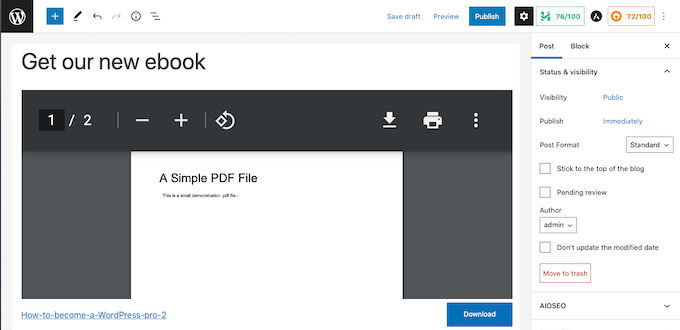
Czasami może nie być konieczne wyświetlanie podglądu.
Na przykład, twój ebook może obejmować wiele stron lub zawierać obrazki, które odwiedzający mają widzieć w trybie pełnoekranowym.
Jeśli nie chcesz dołączać podglądu, możesz znaleźć ustawienia PDF na prawym pasku bocznym edytora treści. Następnie możesz kliknąć, aby rozwinąć tę sekcję i wyłączyć suwak “Pokaż osadzanie inline”.
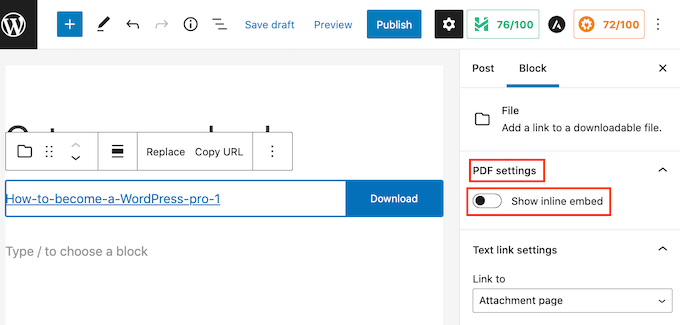
WordPress będzie teraz usuwał podgląd i wyświetlał tylko przycisk Pobierz i odnośnik.
Odwiedzający mogą pobrać ten plik na swój regionalny komputer, klikając niebieski przycisk “Pobierz” lub otworzyć ten ebook w nowej karcie, klikając odnośnik.
Jeśli wolisz, możesz usuwać przycisk Pobierz. Aby go usuwać, najpierw kliknij sekcję “Ustawienia przycisku Pobierz” na panelu bocznym WordPress.
Następnie można kliknąć suwak “Pokaż przycisk pobierania”, aby wyłączyć to ustawienie.
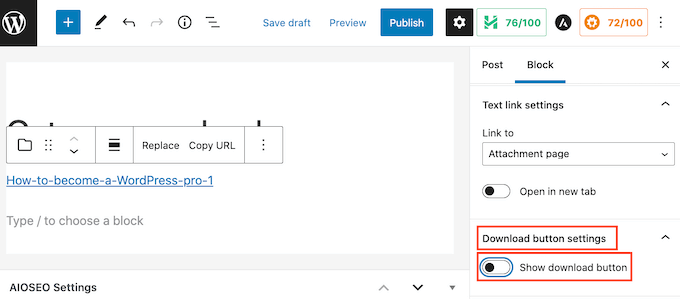
Bez przycisku pobierania odwiedzający nadal mogą pobrać plik ręcznie, ale musieliby najpierw uruchomić twój ebook w nowej karcie, aby znaleźć opcję pobierania.
Podczas wprowadzania zmian w bloku pliku można zobaczyć, jak będzie on wyglądał dla odwiedzających, klikając przycisk “Podgląd” u góry ekranu.
Gdy będziesz zadowolony z twojego bloku pliku, możesz dodać więcej bloków. Możesz na przykład napisać tekst pomocniczy lub dodać przycisk wezwania do działania, aby zachęcić odwiedzających do pobrania twojego ebooka.
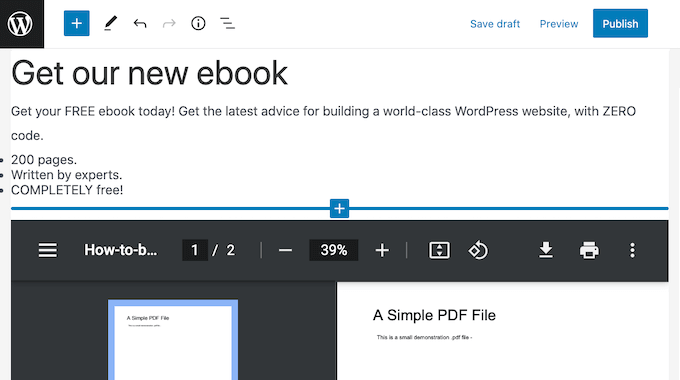
Gdy będziesz gotowy, nie zapomnij wprowadzić zmian na żywo, klikając przycisk “Aktualizuj” lub “Opublikuj” u góry ekranu.
To wszystko! Pomyślnie dodałeś pobieranie ebooka do postu WordPress. Możesz teraz odwiedzić swoją witrynę, aby zobaczyć ją w działaniu.
Uwaga: Chcesz, aby odwiedzający mogli wyszukiwać treści Twojego ebooka na Twojej witrynie internetowej? WordPress nie robi tego domyślnie, więc napisaliśmy przewodnik, jak dodać indeksowanie PDF i wyszukiwanie w WordPress.
Metoda 2: Wykorzystaj pobieranie ebooków, aby zdobyć więcej subskrybentów
Przesłanie twojego ebooka za pomocą bloku Plik to łatwy sposób na zaoferowanie świetnej treści za darmo.
Jeśli jednak używasz swojego ebooka do rozwijania listy mailingowej lub pozyskiwania potencjalnych klientów, upewnij się, że odwiedzający nie będą mogli uzyskać dostępu do ebooka, dopóki nie udostępnią swoich adresów e-mail.
Aby to skonfigurować, będziesz potrzebować OptinMonster. Jest to najlepsza wtyczka do generowania leadów dla WordPress.
Korzystając z tej wtyczki, możesz tworzyć formularze optin o wysokiej konwersji bez zatrudniania programisty. Używamy jej na WPBeginner i zwiększyliśmy nasze konwersje o ponad 600% tylko dzięki tej wtyczce.
OptinMonster zawiera również wiele gotowych szablonów, które można wykorzystać do tworzenia wyskakujących okienek o wysokiej konwersji. Aby dowiedzieć się więcej na ten temat, zobacz naszą recenzję OptinMonster.
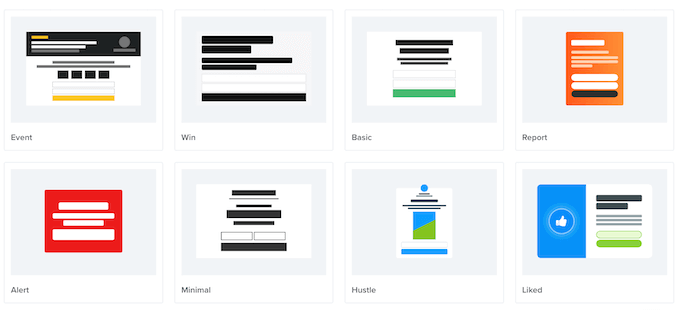
Możesz użyć tych wyskakujących okienek, aby poprosić odwiedzających o wykonanie działania przed wysłaniem ich do pobrania ebooka. Ta technika marketingowa jest czasami określana jako oferowanie magnesów prowadzących.
Zasadniczo, oferujesz darmową treść odwiedzającym w zamian za małe działanie, takie jak zapisanie się na twoją listę mailingową.

Jest to korzystne dla obu stron. Ty zyskujesz nowego leada lub subskrybenta, a twoi użytkownicy otrzymują darmowego ebooka.
Aby uzyskać szczegółowe instrukcje, zapoznaj się z naszym przewodnikiem krok po kroku na temat dodawania aktualizacji treści w WordPress.
Metoda 3: Sprzedaż ebooków do pobrania w WordPress przy użyciu Easy Digital Downloads
Istnieje wiele różnych sposobów zarabiania pieniędzy na twojej witrynie internetowej WordPress. Jedną z opcji jest sprzedaż produktów cyfrowych, takich jak ebooki.
Aby sprzedawać ebooki, potrzebujesz wtyczki, która pozwoli ci to łatwo zrobić.
Polecamy Easy Digital Downloads, która jest jedną z najlepszych wtyczek WordPress do e-handlu. Ta przyjazna dla początkujących wtyczka ułatwia sprzedaż dowolnego rodzaju produktów cyfrowych, w tym ebooków.
Kilka z naszych marek partnerskich używa go obecnie do sprzedaży swoich wtyczek i ma z nim świetne doświadczenia. Szczegółowe informacje można znaleźć w naszej recenzji Easy Digital Downloads.
Najpierw musisz zainstalować i włączyć wtyczkę Easy Digital Downloads. Możesz skorzystać z naszego poradnika dotyczącego instalacji wtyczki WordPress.
Po włączaniu, pierwszym zadaniem jest dodanie twojego ebooka jako nowego produktu. Aby rozpocząć, przejdź do sekcji Pobrane ” Utwórz nowy.
Na tej stronie wpisz nazwę swojego ebooka w polu “Enter download name here”. Zazwyczaj będzie to tytuł książki, ale może to być dowolna nazwa.

Następnie wpisz opis twojego ebooka w głównej sekcji edytora wpisów. Może to być zachęta sprzedażowa, którą napisałeś, aby promować twoją książkę, lub możesz użyć opisu lub streszczenia książki.
Aby ułatwić odwiedzającym znalezienie twojego ebooka, możesz utworzyć kilka kategorii i tagów. Informacje te można dodać w sekcjach Kategorie pobierania i Tagi pobierania.
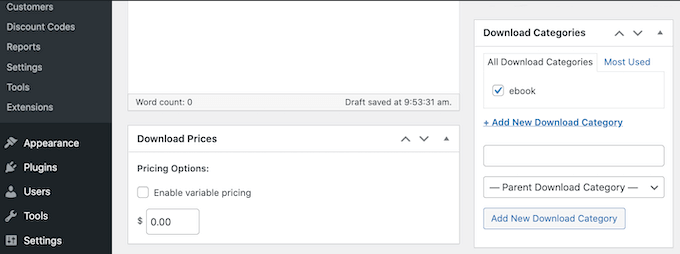
Następnie należy przewinąć w dół do sekcji Ceny pobierania.
Tutaj możesz ustawić cenę twojego ebooka.
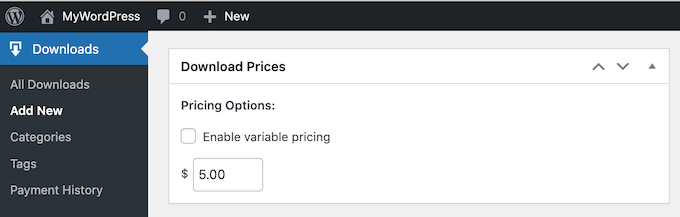
Easy Digital Downloads obsługuje również zmienne ceny. Możesz użyć zmiennych cen, aby sprzedawać inne produkty wraz z twoim ebookiem.
Na przykład, możesz dać klientom możliwość zaoszczędzenia pieniędzy poprzez zamówienie w przedsprzedaży twojego kolejnego ebooka w tym samym czasie.
Jeśli chcesz oferować zmienne ceny, zaznacz pole wyboru “Włącz zmienne ceny”. Spowoduje to utworzenie nowej sekcji, w której możesz ustawić różne ceny.

Następnie musisz przesłać twój plik do pobrania. Jest to ebook, który zakupią Twoi klienci.
Aby to zrobić, przewiń do sekcji Pobierz pliki.
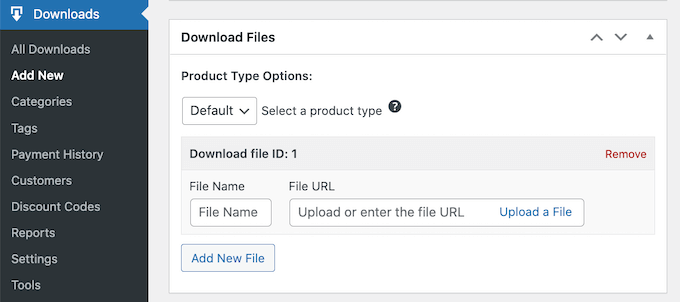
W polu Nazwa pliku wpisz rodzaj nazwy twojego pliku do pobrania. Następnie możesz kliknąć przycisk Prześlij plik.
Spowoduje to uruchomienie biblioteki multimediów WordPress, w której można przesłać lub wybrać książkę.
Ostatnim krokiem jest dodanie przyciągającego wzrok obrazka produktu. Może to pomóc przyciągnąć uwagę odwiedzającego i zachęcić go do zakupu twojego ebooka.
W przypadku e-booków, zazwyczaj będziesz chciał użyć przedniej okładki książki jako twojego obrazka produktu. Możesz łatwo stworzyć profesjonalnie wyglądającą okładkę za pomocą oprogramowania do projektowania stron internetowych.
Aby dodać obrazek produktu, przejdź do sekcji Pobierz obrazek.
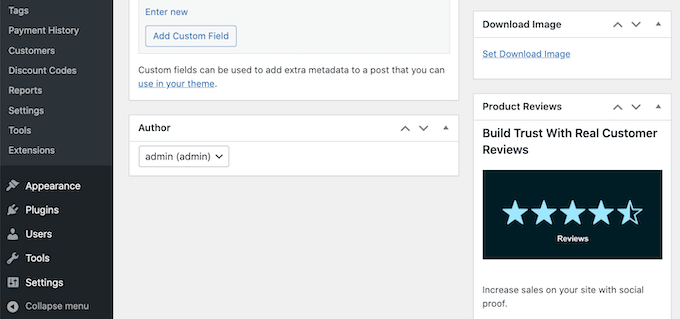
Następnie możesz kliknąć odnośnik “Set Download Image”. Spowoduje to uruchomienie biblioteki multimediów WordPress.
Po wybraniu obrazka, istnieje jeszcze kilka ustawień, które możesz chcieć zbadać. To jednak wszystko, co musisz zrobić, aby utworzyć ebooka do pobrania.
Aby zobaczyć, jak twój ebook będzie wyglądał na witrynie internetowej, możesz kliknąć przycisk “Podgląd”. Kiedy będziesz gotowy do opublikowania twojego produktu, po prostu kliknij przycisk “Opublikuj”.
Domyślnie Easy Digital Downloads publikuje twój ebook jako nową stronę. Twoim celem jest skierowanie ruchu na tę stronę.
Może to oznaczać dodanie tej strony produktu do menu twojej witryny internetowej. Możesz również umieścić odnośnik do niej w różnych miejscach twojej witryny internetowej, takich jak wpis na blogu lub pasek ogłoszeń.
Aby to zrobić, musisz znać adres URL strony produktu. Informacje te znajdują się tuż pod tytułem produktu.
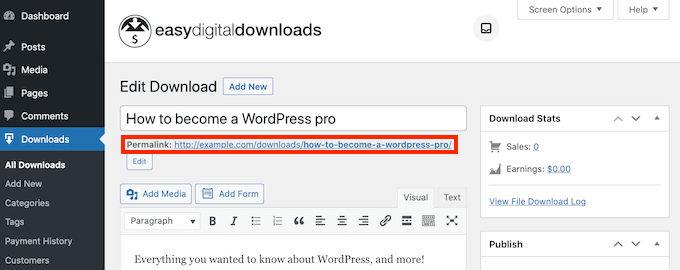
Inną opcją jest dodanie krótkiego kodu zakupu produktu do strony, wpisu lub widżetu.
Ten kod tworzy przycisk zakupu.
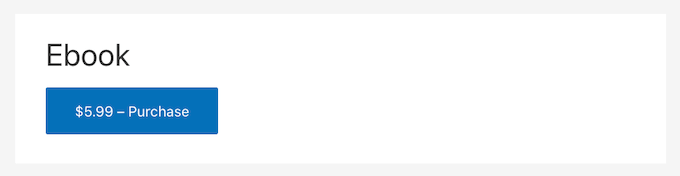
Za każdym razem, gdy odwiedzający kliknie ten przycisk, doda ebooka do koszyka.
Przycisk zakupu zmieni się wówczas w przycisk realizacji zakupu.
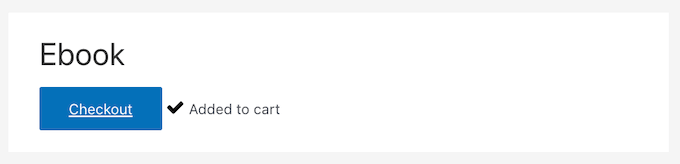
Kliknięcie tego przycisku przeniesie kupującego na stronę kasy Easy Digital Downloads. Krótki kod zakupu to świetny sposób na zachęcenie do sprzedaży z dowolnego obszaru witryny.
Aby dodać przycisk zakupu do dowolnej strony, wpisu lub widżetu, przewiń do sekcji Ustawienia pobierania ebooka. Następnie możesz skopiować krótki kod zakupu.
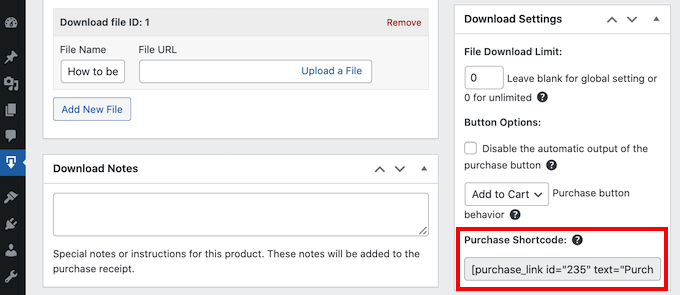
Więcej szczegółów na temat umieszczania krótkiego kodu można znaleźć w naszym przewodniku na temat dodawania krótkiego kodu w WordPress.
Wreszcie, aby uzyskać więcej informacji na temat sprzedaży ebooków za pomocą Easy Digital Downloads, wystarczy zapoznać się z naszym poradnikiem na temat tworzenia i sprzedaży ebooków w WordPress od początku do końca.
Mamy nadzieję, że ten artykuł pomógł Ci dowiedzieć się, jak dodać pobieranie ebooków w WordPress. Możesz również zapoznać się z naszym poradnikiem na temat śledzenia e-handlu w WordPressie i naszą listą łatwych pomysłów na zarabianie pieniędzy w Internecie.
If you liked this article, then please subscribe to our YouTube Channel for WordPress video tutorials. You can also find us on Twitter and Facebook.





Aaron
I am looking to provide unlimited ebook downloads for one time fee. Whether I can do this with Easy Digital Download?
Thanks
WPBeginner Support
Yes, you are able to do that with Easy Digital Downloads
Admin
Marie Aldrich
Does the Easy digital downloads plugin cost or is it free?
WPBeginner Support
There is both a free and paid version of the plugin.
Admin
Marie
Hi, this is great thanks one question: how does payment work? is it through PayPal? or any other payment?
WPBeginner Support
It would depend on the methods that you set up for how payments are paid out. If your payment gateway is PayPal then you would receive your payments through PayPal.
Admin
Richard Dacker
Good to know that a ebook download from a WordPress website is so easy now a days.
No fancy plugin required…very helpful. WPBeginner is a good resourceful website for all things on WordPress. Keep those useful hints coming. Thank you
WPBeginner Support
We’ll be sure to keep sharing useful tutorials!
Admin
Adrean
Hi, thanks a lot for the guide.
I was wondering, does it slow down my site or my webhosting server when people download a 30mb pdf file? Would it be diffrent or better if I would link and provide the file on lets say google drive?
All the best to you and thanks a lot
WPBeginner Support
Downloading directly from the site can cause a slowdown if many users try to download at the same time. To prevent that using Google Drive or another service would be a good idea
Admin
Suhail Kakar
Really helpful, Thanks
Cassandra James
That was VERY helpful, thank you SO VERY much!!!
WPBeginner Support
You’re welcome, glad our guide was helpful
Admin
Melanie
Hello,
Is it possible to organize my site so ebooks are available to readers without downloading (a lot of photos)?
WPBeginner Support
For what it sounds like you’re wanting, you may want to take a look at our article here: https://www.wpbeginner.com/plugins/how-manage-track-control-file-downloads-wordpress/
Admin
Audrey Ryan
Really helpful, and simply stated post! Just what I was looking for. Thanks!
WPBeginner Support
You’re welcome
Admin
Troy Porter
Hello,
WordPress don’t allow .epub or .mobi File is there a plugin or a solution to allow also epub and mobi file and want to be limited with PDF File, tanks in advance.
WPBeginner Support
Hey Troy,
Please see our article on how to allow additional file types to be uploaded in WordPress.
Admin
Troy Porter
Thank you so much it works
WPBeginner Support
We are glad you found it helpful. Don’t forget to follow us on Facebook for more WordPress tips and tutorials.
christian
this is a big help to all beginners like me..
thank you
Ifiokobng Ibanga
Thanks for this wonderful guide. I really found it useful.
I want to start selling eBooks directly on my blog instead of send traffic to gumroad or Amazon.
Thanks. It’s helpful.
Soham Pratap
I want to add ebooks and this article helps me. Before this I used to add ebooks through Google Drive.
One question too – Which is good for SEO? Adding PDFs on host or drive?